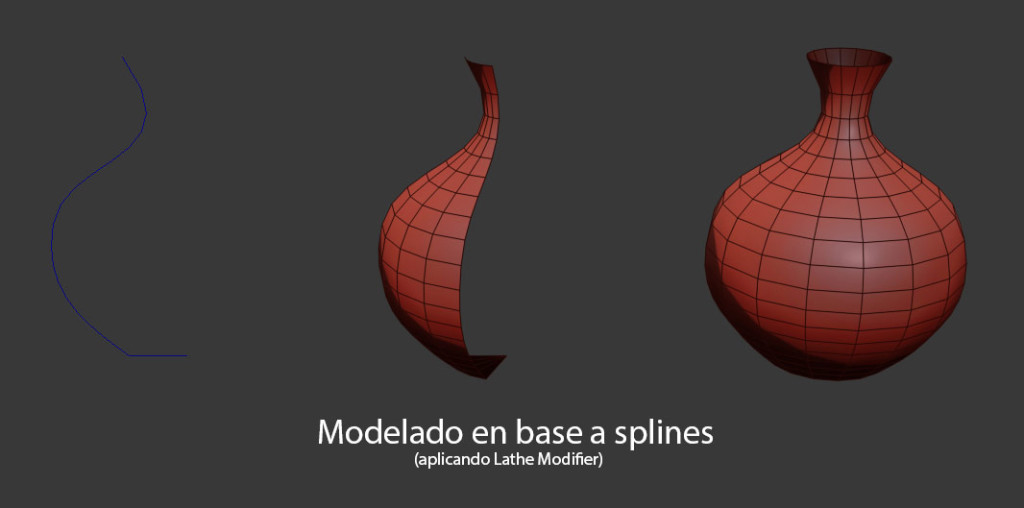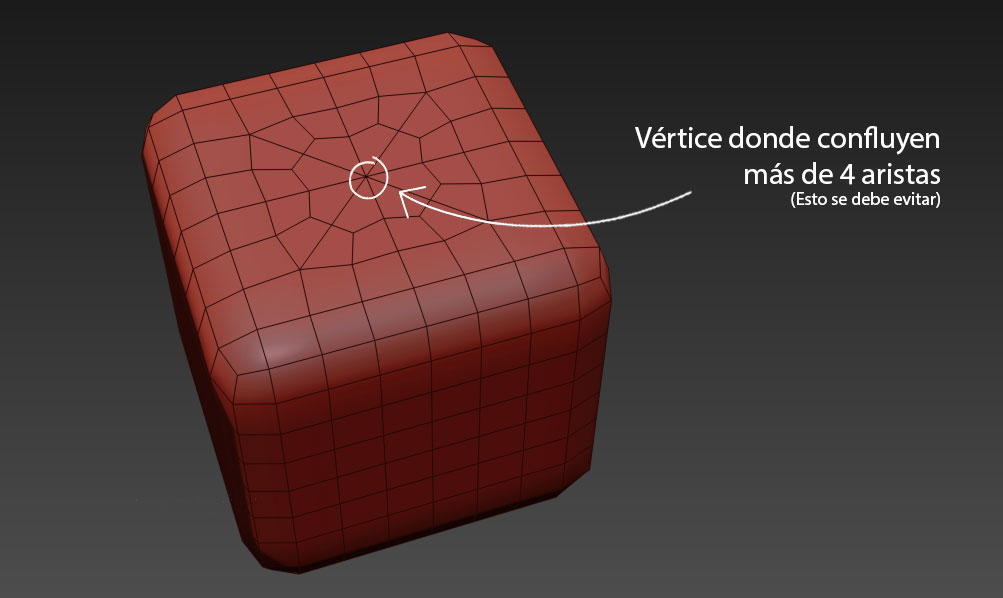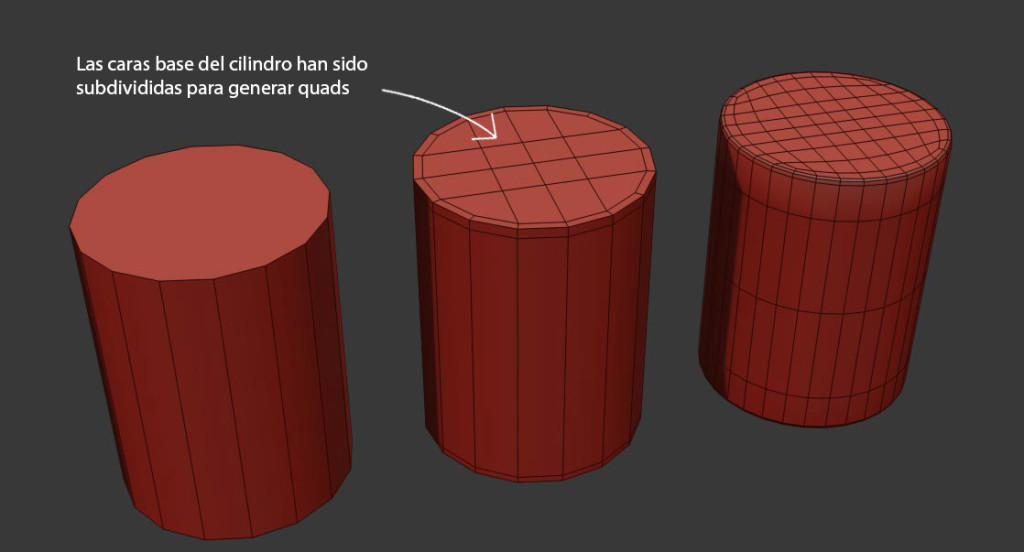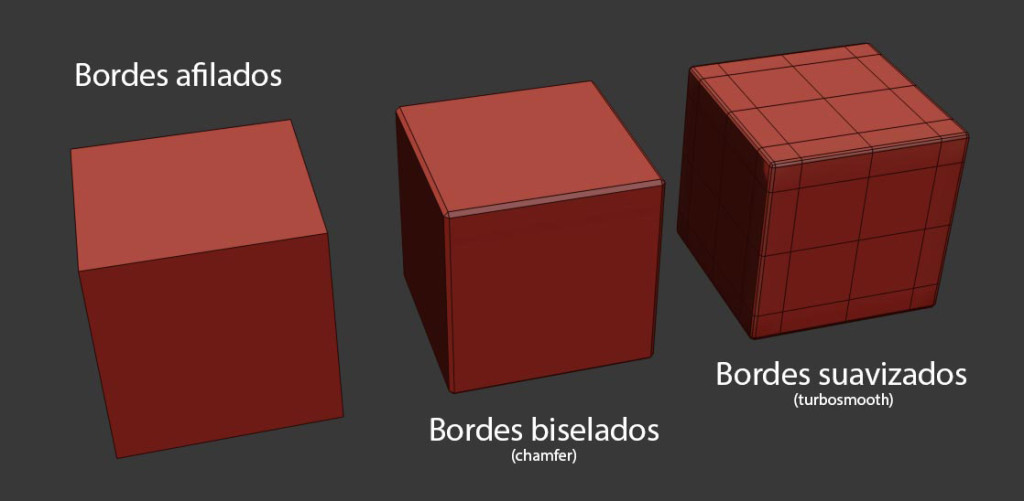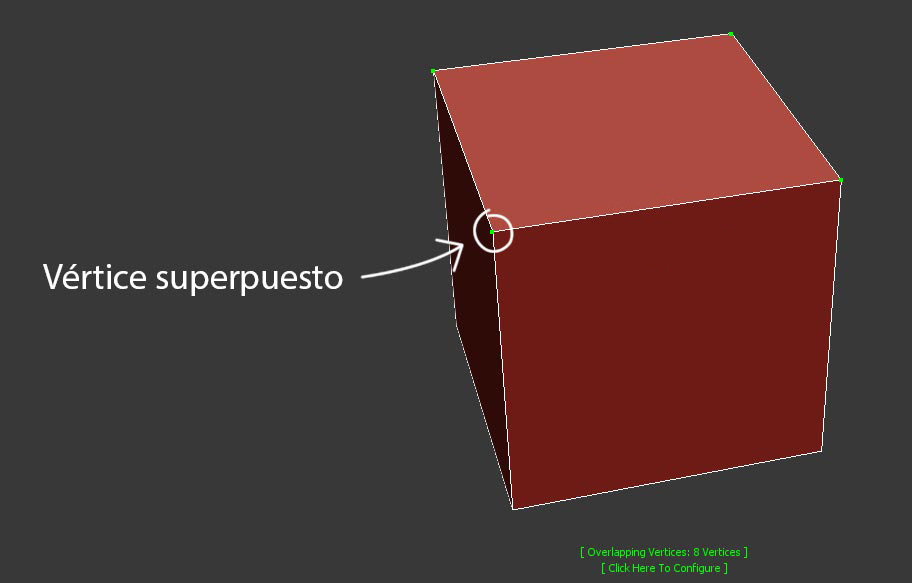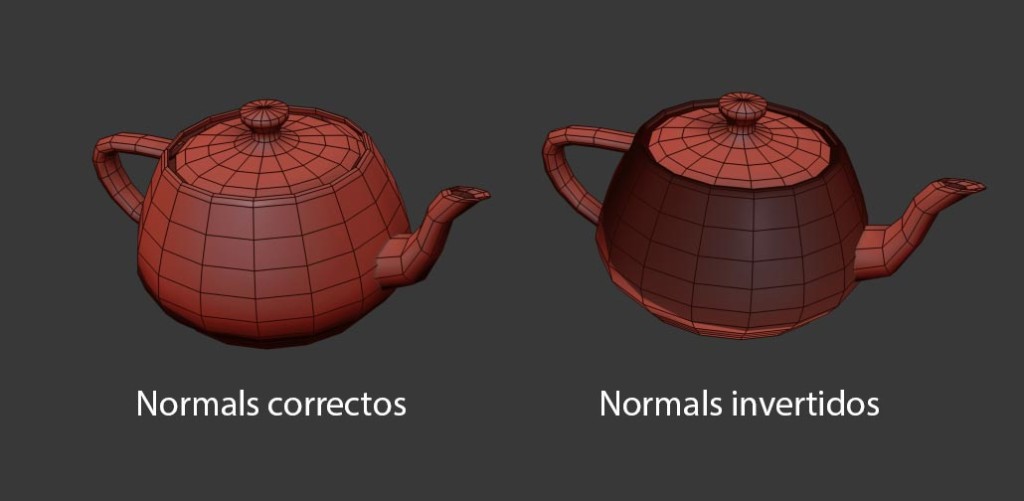A continuación te dejamos con una pequeña lista de tips básicos de modelación, que esperamos te ayude en tu crecimiento y desarrollo como artista 3D.
Si bien este post está armado desde la perspectiva de 3ds Max, todo lo que aquí se menciona es igualmente válido para cualquier otra aplicación de modelado, como Maya, Cinema 4D o Blender.
Haz click sobre las imágenes para verlas en su tamaño original.
1. Utiliza referencias
Alguien dijo por ahí alguna vez que ya todo está inventado, y en parte es verdad, cada vez que intentamos crear algo lo que hacemos es básicamente reinterpretar, mejorar o modificar otra cosa ya existente; nunca armamos desde cero.
Los grandes artistas siempre utilizan referencias, porque es gracias a esto que pueden ver cómo se comporta una determinada superficie frente a la luz, cómo se mueve una articulación o de qué manera se relacionan las distintas proporciones de un objeto.
Recuerda, siempre que vayas a modelar algo, ya sea un personaje, un vehículo, una pieza de mobiliario o un edificio, crea una carpeta, y recopila imágenes, fotográfias, esquemas o videos que te ayuden a entender mejor lo que quieres reproducir. Es la única manera de saber que lo que estás haciendo va por buen camino.
La clave del exito está en la comparación.
2. Busca el camino más eficiente.
Antes de comenzar a modelar, dedica unos minutos a pensar en la manera más eficiente para lograr tu cometido.
Dependiendo de lo que quieras hacer, siempre puedes recurrir a alguno de los siguientes métodos de modelación:
- Modelado en base a splines
- Modelado en base a aristas (extruyendo las aristas [Shift + arrastar en 3ds Max])
- Modelado en base a geometría “primitiva” o box modeling (alterando una forma preexistente)
- Modelado procesal (usando modifier sobre modifier)
- Modelado por NURBS (Non-Uniform Rational B-Splines)
- Sculpting (esculpido digital en Zbrush, Mudbox o similar)
Creación de una Spline que luego es rotada, usando el Lathe Modifier, para generar volumetría.
Generación de volumen a partir de una superficie circular, extruyendo las aristas y escalando sucesivamente los vértices.
Modelación a partir de un cilindro, subdividido y convertido en Editable Poly, al que posteriormente se le escalan los vértices usando la herramienta “Soft Selection”.
Nuevamente un cilindro, el cual se modifica usando Modifiers, en este caso, el FFD Modifier, que permite deformar geometría en base a una matriz de puntos.
3. Quads, quads, quads!
Intenta siempre modelar en base quads.
Los quads, o polígonos de 4 aristas, son tu mejor aliado para mantener limpia y adaptable tu geometría.
Al contrario de los tris y los n-gons (tríangulos y polígonos de más de 4 aristas), los quads permiten modificar libremente la geometría de un objeto, pudiendo aplicar displacements, algoritmos de suavizado (turbosmooth, meshsmooth, o similar) y uvw unwraps sin errores.
Si bien, esto no es tan importante para el modelado arquitectónico, es de vida o muerte para la modelación de personajes y vehículos.
Intenta evitar los T-vertices (vértices con unión en “T”), ya que muchas veces dan origen a tris y n-gons, y ten especial cuidado con los encuentros de más de cuatro aristas.
4. Economiza geometría
Siempre es mejor ir de menos a más.
Cada vez que debas modelar algo complejo, trata de comenzar con lo básico, por ejemplo, un cilindro de 16 caras. Intenta utilizar valores de subdivisión que te permitan generar quads: 4, 8, 12, 16, 24, 32…
Cuando necesites suavizar, utiliza swift loops (o edge loops en Maya) para dar más detalle a los bordes, antes de aplicar algoritmos de suavizado.
5. Suaviza los bordes
En el mundo real nada es 100% afilado, ni si quiera a nivel molecular.
Recuerda, siempre que necesites modelar bordes intenta incluir un biselado, ya sea con suavizado mediante algoritmos, como turbosmooth o meshsmooth, o simplemente con un chamfer.
Lo anterior tiene el siguiente plus: al momento de renderizar, tendrás brillo y reflejo en estos bordes, lo que agregará un cuota adicional para el realismo de tus imágenes.
6. Suelda los vértices
Utiliza herramientas como el Weld de 3ds Max, o el Merge Vertex Tool de Maya, para asegurarte de que los vértices de tu geometría están realmente soldados, y que no tienes vértices superpuestos.
Preocúpate de revisar esto cuando integres geometría desde otras aplicaciones.
En 3ds Max puedes usar la herramienta xView. Para activarla presiona la tecla “X”, luego escribe “xview” y dale a Enter. Haz click sobre el texto en verde que aparecerá en pantalla y selecciona la opción “Overlapping Vertices” (vértices superpuestos). Los vértices duplicados aparecerán indicados en pantalla.
Este punto es especialmente importante si planeas imprimir tus modelos en 3D.
7. Revisa los normals
Si más de una vez has tenido problemas con la visualización de tus texturas, es probable que sea porque alguna de las caras de tu modelo está invertida.
Para asegurarte de que los polígonos tienen la orientación adecuada debes revisar los “normals” (en 3ds Max se corrige con la opción “Flip”, en la pestaña Modify > Polygon > Edit Polygon > Flip).
Los “normals” definen la cara frontal con respecto a la posterior en los polígonos.
En el mundo del 3D, las superficies de los objetos tienen una sola orientación, ya que generalmente se utilizan para construir mallas volumétricas (lo que queda al interior no se ve); recuerda que todo tiene espesor, incluso algo tan delgado como una hoja de papel.
La función de los normals es decirle al programa cuál de las dos caras de un mismo polígono es la que debe ser renderizada, para así evitar realizar cálculos innecesarios.
A pesar de lo anterior, siempre es posible indicarle a la aplicación que despliegue ambos costados, pero esto se hace generalmente desde los motores de renderizado.
En el caso de V-Ray existe el 2SidedMtl, muy utilizado para la simulación de cortinas a partir de un plano, sin espesor.
Si te gustó este post, ayúdanos a difundirlo compartiéndolo con tus amigos ;)